「Macで映画のDVDを見ようとするとうまく再生できない!」という悩みを抱えている方が多いでしょう。実は、MacでDVDを再生できない場合、考えられる原因がたくさんあります。
本記事では、MacでDVDが再生できない原因や対処法を徹底解明していきます。
関連記事:
即解決!パソコンでDVDが読み込まない時の原因や対処法を徹底解説!
iPadでDVDを観る?!DVDの動画をiPadに取り込み・再生する方法を解説!
①外付けドライブに不具合が起こる

現在のMacパソコンには内蔵のDVDドライブはないので、MacでDVDを再生するには別途で外付けドライブを用意するのが一般的です。
外付けドライブはUSBポートから電力を供給されますが、特にバスパワー(USBポートから直接電力を供給するタイプ)のドライブは、十分な電力が供給されないと動作が不安定になることがあります。これにより、DVDが認識されなかったり、再生中に停止したりすることがあります。
①電力供給不足の問題を解決する
・USBハブの使用: 電力供給が不足している場合、電源付きのUSBハブを使用することで安定した電力を供給できます。
・外部電源の使用: 一部の外付けドライブは外部電源を使用することができます。電源アダプターを接続してみてください。
②他社製品のドライブに交換する
Mac純正ドライブのApple USB SuperDriveはUSBポートからしか給電できないので、USB規格以上の電力が給電できる特定のMac機種でしか使えません。それ以外のパソコンでドライブを駆動するには、USB規格を超える電力が必要です。
そのため、純正の外付けドライブを購入するよりも、国内周辺機器メーカーのドライブを買い直した方が賢明です。
②macOS自体はCPRMコピーガードに非対応

テレビで地上デジタル放送やBSデジタル放送を録画してダビングしたDVDには、CPRMコピーガードがかかっています。CPRM(Content Protection for Recordable Media)は、デジタル著作権管理(DRM)の一種で、記録可能なメディアを保護するための技術です。
残念ながら、macOSはCPRMコピーガードに対応していないため、地デジを録画したDVDを再生することはできません。
①Windows OSに切り替える
Boot Campを使用してMacでWindowsをインストールして、WindowsOSに切り替えます。そして、Windows環境でCPRM対応の再生ソフト(例:PowerDVD)を使用してDVDを再生します。
②DVDの代わりにBlu-rayディスクへの録画を検討する
CPRMで保護されたコンテンツをBlu-rayディスクに録画保存することで、再生環境を改善することができます。Blu-rayディスクは、より多くのデータを保存でき、再生の互換性が向上します。「Leawo Blu-ray Player Mac」というMac対応の完全無料で使えるBlu-ray再生ソフトを使えば、無事に再生可能です。
③M1チップ搭載Macとの相性が悪い
M1チップを搭載したMacでは、従来のIntelベースのMacとは異なるアーキテクチャを採用しているため、一部のDVDディスクが正常に動作しないことがあります。特に、古いディスクは、M1チップ上での動作に問題が生じることがあります。
Rosetta 2は、IntelベースのアプリケーションをM1チップ上で動作させるためのエミュレーションレイヤーです。Rosetta 2を使用することで、互換性のないディスクもM1チップ上で動作させることができます。
・「Finder」を起動して、検索窓で「DVDプレイヤー」を入力して検索します。
・検索結果に表示する「DVDプレイヤー」を右クリックして、「情報を見る」を選択します。
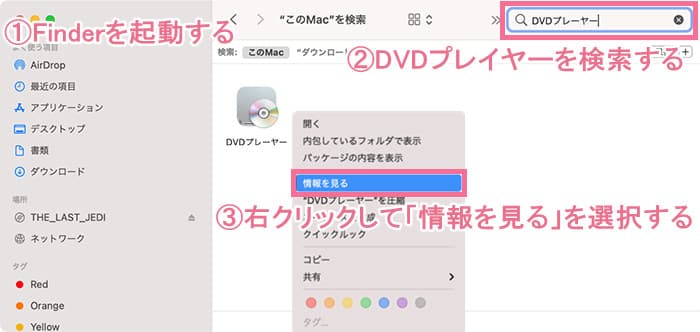
・「Rosettaを使用して開く」をクリックします。
・DVDプレイヤーを再起動すると、無事に再生できるはずです。
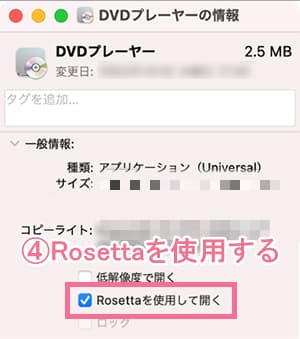
④輸入盤DVDのリージョンコードが異なる
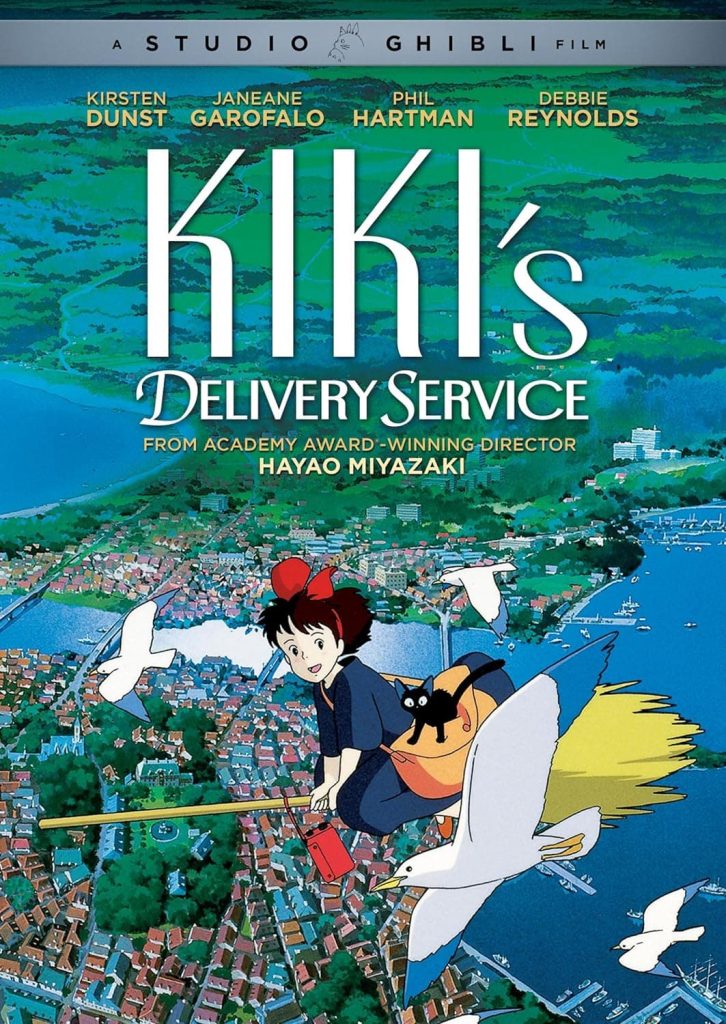
DVDにはリージョンコードが設定されており、再生するデバイスのリージョンコードと一致しない場合、再生できません。例えば、日本のリージョンコードは2ですが、アメリカのリージョンコードは1です。異なるリージョンコードのDVDを再生しようとすると、エラーメッセージが表示されることがあります。
①リージョンフリーの再生ソフトを使用する
Leawo Blu-ray Player Macなどのリージョンフリーの再生ソフトを使用することで、異なるリージョンコードのDVDを再生することができます。これにより、リージョンコードの制限を回避できます。
②ドライブのリージョンコードを変更する
MacのDVDドライブのリージョンコードを変更することも可能ですが、変更回数には制限(5回だけ)があります。システム環境設定から「CDとDVD」を選択し、リージョンコードを変更します。ただし、変更回数が限られているため、頻繁な変更は避けるべきです。
⑤Blu-rayの再生環境が別途用意する必要がある
Macの標準アプリケーション「DVDプレーヤー」は、DVDの再生には対応していますが、Blu-rayディスクの再生には対応していません。Blu-rayディスクを再生するためには、別途再生環境を用意する必要があります。
①外付けBlu-rayドライブを使用する
Macには内蔵のBlu-rayドライブがないため、外付けのBlu-rayドライブを使用する必要があります。また、DVDドライブには下位互換性もないので、Blu-rayには対応していません。USB接続の外付けBlu-rayドライブを購入し、Macに接続して使用します。
②Blu-ray再生ソフトをインストールする
MacでBlu-rayディスクを再生するためには、専用の再生ソフトをインストールする必要があります。例えば、Leawo Blu-ray Player Macというソフトウェアなら完全無料でBlu-ray・DVDを再生することが可能です。
Leawo Blu-ray Player Macは、MacでのBlu-rayおよびDVD再生において非常に優れたソフトウェアです。完全無料で利用できる上に、幅広いフォーマットに対応し、高品質な映像と音声を提供します。さらに、リージョンフリー再生やマルチアングル再生、バーチャルリモコン機能など、多くの便利な機能が搭載されています。使いやすいインターフェースと安全性も兼ね備えており、初心者から上級者まで幅広く利用できるソフトウェアです。
・完全無料で利用可能
Leawo Blu-ray Playerは、完全無料で利用できるBlu-rayおよびDVD再生ソフトウェアです。多くの高機能を備えながらも、無料で提供されているため、コストを気にせずに利用できます。
・幅広いフォーマットに対応
Blu-rayディスクやDVDだけでなく、MKV、MP4、TSなどの4Kビデオフォーマットにも対応しています。これにより、さまざまなメディアファイルを高画質で再生することができます。
・リージョンフリー再生
すべてのリージョンコードのBlu-rayディスクやDVDに対応しています。これにより、輸入盤のディスクでも問題なく再生することができます。
・高品質な映像と音声
オリジナルの高画質と高音質を保ちながら再生することができます。Dolby、DTS、AAC、TrueHD、DTS-HDなどの音声デコードにも対応しており、臨場感あふれる音響体験を提供します。
・使いやすいインターフェース
直感的で使いやすいインターフェースを備えており、初心者でも簡単に操作できます。再生中のディスクメニューの操作や、スクリーンショット機能など、便利な機能も豊富に揃っています。
MacでDVDが再生できない原因は多岐にわたりますが、適切な対処法を知っていれば解決することができます。外付けドライブの不具合やCPRMコピーガードの非対応、M1チップの互換性問題、リージョンコードの違い、Blu-ray再生環境の不足など、原因を特定し、適切な解決策を試してみてください。
また、MacでのDVDやBlu-ray再生に困っている方は、ぜひサードパーティ製の再生ソフト「Leawo Blu-ray Player Mac」を試してみてください。より快適にBlu-ray・DVDを楽しむことができ、その高機能と使いやすさにきっと満足することでしょう。









